Sida loo hagaajiyo adeegyada maqalka ee aan ka jawaabin Windows 10
Sida loo hagaajiyo adeegyada maqalka ah ee aan ka jawaabin Windows 10: (How to fix Audio services not responding in Windows 10: ) Markaa waxaad isticmaalaysay Windows 10 in muddo ah laakiin si lama filaan ah maalin maalmaha ka mid ah meelna ka baxsan ayaa qalad soo baxay isagoo leh " Adeegyada maqalka ah kama jawaabaan(Audio services not responding) " iyo maqalku hadda kuma shaqeynayo PC-gaaga. Ha ka werwerin tan gabi ahaanba waa la hagaajin karaa laakiin aan marka hore fahanno sababta aad u helayso khaladkan.

Adeegga maqalka(Audio) oo aan shaqaynayn khaladku wuxuu ku dhici karaa sababtoo ah darawallada maqalka ah ee duugoobay ama aan ku habboonayn, adeegyada la xidhiidha maqalka ayaa laga yaabaa inaanay shaqaynayn, oggolaanshaha khaldan ee adeegyada maqalka(Audio) , iwm. Xaalad kasta, iyada oo aan wax wakhti ah lumin aan aragno Sida loo hagaajiyo adeegyada maqalka ee aan ka jawaabin Windows 10(Fix Audio services not responding in Windows 10) iyadoo la kaashanayo tallaabooyinka cilad-raadinta ee hoos ku taxan.
Adeegyada maqalka(Audio) kama jawaabayaan gudaha Windows 10 Fix :
Soo jeedinta Rosy Baldwin oo u muuqata inay u shaqaynayso isticmaale kasta, marka waxaan go'aansaday inaan ku daro maqaalka ugu muhiimsan:
1. Riix Windows key + R kadibna ku qor services.msc oo ku dhufo Enter si aad u furto liiska adeegyada Windows .

2. Ka hel Windows Audio liiska adeegyada, taabo W si aad si fudud ugu hesho.
3. Midig ku dhufo Windows Audio ka dibna dooro Properties.

4. Daaqadda Guryaha(Properties) u gudub tabka " Log on ".

5. Marka xigta, dooro akoonkan(This account) oo hubi in adeega maxaliga ah( Local Service) lagu doortay Password.
Fiiro gaar ah:(Note:) Haddii aadan aqoon erayga sirta ah markaas midkoodna waxaad ku qori kartaa erayga sirta ah oo cusub oo guji OK si aad u kaydiso isbeddellada. Ama haddii kale waxaad riixi kartaa badhanka Browse ka dibna riix badhanka Advanced . Hadda dhagsii badhanka Find Now ka bacdi ka dooro ADEEGA DEEGAANKA( LOCAL SERVICE) natiijooyinka raadinta oo guji OK.


6. Guji Codso(Click Apply) oo ay ku xigto OK si aad u kaydiso isbeddellada.
7. Haddii aadan awoodin inaad kaydiso isbeddellada markaa waxaad u baahan tahay inaad beddesho dejinta adeeg kale oo la yiraahdo Windows Audio Endpoint Builder .
8. Midig ku dhufo Windows Audio Endpoint Builder oo dooro Properties . Hadda u gudub tab "Log on" tab.
9. Laga bilaabo "Log on" tab ka dooro Account System Local.(select Local System account.)

10. Guji Apply(Click Apply) oo ay ku xigto OK si aad u kaydiso isbeddellada.
11. Hadda mar kale isku day in aad beddesho Settings ee Audio-ga Windows(Windows Audio) -ka “ Log on ” tab markan waxaad noqon doontaa mid guulaysata.
Habka 1: Bilow adeegyada Windows Audio(Method 1: Start Windows Audio services)
1. Riix Windows key + R kadibna ku qor services.msc oo ku dhufo Enter si aad u furto liiska adeegyada Windows .

2. Hadda hel adeegyadan:
Windows Audio Windows Audio Endpoint Builder Plug and Play

3. Hubi in Nooca Bilowga ah(Startup Type) loo dejiyay si toos ah(Automatic) oo ay adeegyadu u socdaan ,(Running) si kastaba ha ahaatee, dib u bilow dhamaantood mar kale.

4. Haddii nooca Startup uusan ahayn mid toos ah markaas laba-guji adeegyada iyo gudaha guriga, daaqada waxay u dejisaa si toos ah.(Automatic.)
Fiiro gaar ah:(Note:) Waxaa laga yaabaa inaad u baahato inaad marka hore joojiso adeegga adigoo gujinaya batoonka Joogsiga(Stop) si aad u dejiso adeegga mid toos ah(Automatic) . Marka(Once) la sameeyo, dhagsii badhanka Start si aad markale awood ugu yeelato adeega.

5. Riix Windows Key + R dabadeed ku qor msconfig oo ku dhufo Enter si aad u furto Configuration System(System Configuration) .

6. U beddel tab adeegyada(Services) oo hubi in adeegyada kor ku xusan lagu hubiyay(services are checked) daaqada qaabaynta nidaamka .(System)

7. Dib u bilaw kombayutarkaga(Restart) si aad u isticmaasho isbedeladan.
Habka 2: Bilow Qaybaha Maqalka ee Daaqadaha(Method 2: Start Windows Audio Components)
1. Riix Windows key + R ka dibna ku qor services.msc

2. Hel adeegga Windows Audio( Windows Audio service) oo laba jeer guji si aad u furto guryaha.(open properties.)
3. U beddel tabka Ku-tiirsanaanta(Dependencies tab) oo balaadhi qaybaha ku taxan " Adeeggani wuxuu ku xiran yahay qaybaha nidaamka soo socda(This service depends on the following system components) ."
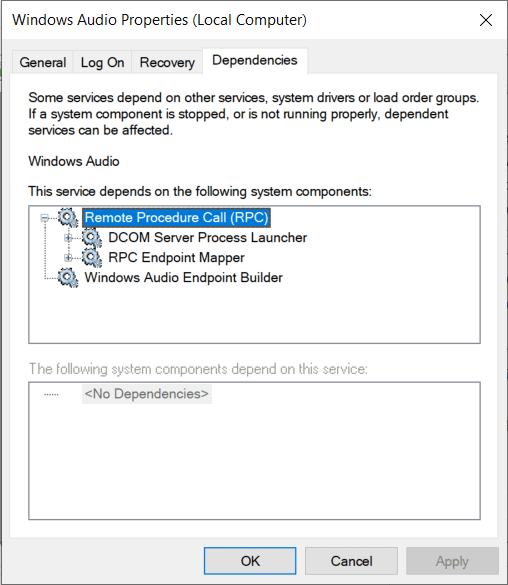
4. Hadda hubi in dhammaan qaybaha kor ku xusan ay bilaabeen oo ku socdaan adeegyada.msc( Started and Running in the services.msc)

5. Ugu dambeyntii, dib u bilow adeegyada Windows Audio( restart the Windows Audio services) iyo Reboot si aad u codsato isbeddelada.
Eeg haddii aad awoodid inaad hagaajiso adeegyada maqalka ah ee aan ka jawaabin Windows 10 qalad(fix Audio services not responding in Windows 10 error) , haddii kale, ka dibna sii wad habka xiga.
Habka 3: Uninstall Sound Drivers(Method 3: Uninstall Sound drivers)
1. Soo deji oo ku rakib CCleaner(Download and Install CCleaner) .
2. U tag daaqadda Diiwaanka(Registry window) ee bidixda, ka dibna iska baar dhammaan dhibaatooyinka oo ha hagaajiyo.

3. Marka xigta, tabo Windows Key + R ka dibna ku qor devmgmt.msc oo ku dhufo enter si aad u furto Device Manager.

4. Kordhi codka, muqaalka, iyo kontaroolayaasha ciyaarta(Sound, video, and game controllers) oo dhagsii qalabka codka kadibna dooro Uninstall.

5. Hadda xaqiiji uninstall( confirm the uninstall) -ka adigoo gujinaya OK.

6. Ugu dambeyntii, daaqada Maareeyaha Aaladda(Device Manager) , u gudub Action oo guji Scan for hardware change.(Scan for hardware changes.)

7. Dib u bilow si aad u codsato isbedelada.
Habka 4: Soo Celinta Furaha Diiwaanka Antivirus(Method 4: Restore Registry key from Antivirus)
1. Fur anti-virus-kaaga oo gal khasnadda fayraska.( virus vault.)
2. Laga soo bilaabo saxanka nidaamka midig-guji Norton Security oo dooro " View Recent History. ”

3. Hadda ka dooro " karantiilka(Quarantine) " Show drop-down.

4. Gudaha Quarantine(Inside Quarantine) ama Virus vault ka raadi aaladda maqalka ama adeegyada la karantiilay.(Audio device or services that are quarantined.)
5. Raadi furaha diiwaangelinta: HKEY_LOCAL_MACHINE\SYSTEM\CURRENTCONTROL iyo haddii furaha diiwaangelintu ku dhammaado:
AUDIOSRV.DLL
MAQAALENDPOINTBUILDER.DLL(AUDIOENDPOINTBUILDER.DLL)
6. Soo celi oo dib u bilow(Restore them and Restart) si aad u codsato isbeddelada.
7. Eeg haddii aad awoodid inaad xalliso " Adeegyada maqalka(Audio) ah ee aan ka jawaabin Windows 10 ", haddii kale ku celi tillaabooyinka 1 iyo 2.(repeat steps 1 and 2.)
Habka 5: Wax ka beddel furaha diiwaangelinta(Method 5: Modify Registry key)
1. Riix Windows Key + R kadibna ku qor regedit(regedit) oo ku dhufo gal si aad u furto Registry Editor.

2. Hadda gudaha tafatiraha Registry u gudub furaha soo socda:
HKEY_LOCAL_MACHINE\SYSTEM\CurrentControlSet\Services\AudioEndPointBuilder\Parameters
3. Hel ServicDll oo haddii qiimuhu yahay %SystemRoot%\System32\Audiosrv.dll , tani waa sababta dhibaatada.

4. Ku beddel qiimaha caadiga ah ee xogta qiimaha tan:(Value)
%SystemRoot%\System32\AudioEndPointBuilder.dll

5. Dib u bilow kombayutarkaga(Restart) si aad u codsato isbedelada.
Habka 6: Orod dhibaatooyinka maqalka(Method 6: Run Audio Troubleshooter)
1. Riix Windows Key + I si aad u furto Settings kadibna guji Update & Security.

2. Ka menu-gacanta bidix ka dooro Troubleshoot.
3. Hadda hoosta " Kac oo orda(Get up and running) " oo ciwaanka guji Playing Audio.
4. Marka xigta, dhagsii " Run dhibta-(Run the troubleshooter) shaqeeyaha" ee hoostiisa Playing Audio.

5. Isku day talooyinka cilad bixiyaha iyo haddii wax la helo, waxaad u baahan tahay inaad fasax siiso cilad-bixiyaha si uu u hagaajiyo adeegyada maqalka(Audio) ee aan ka jawaabin qaladka.
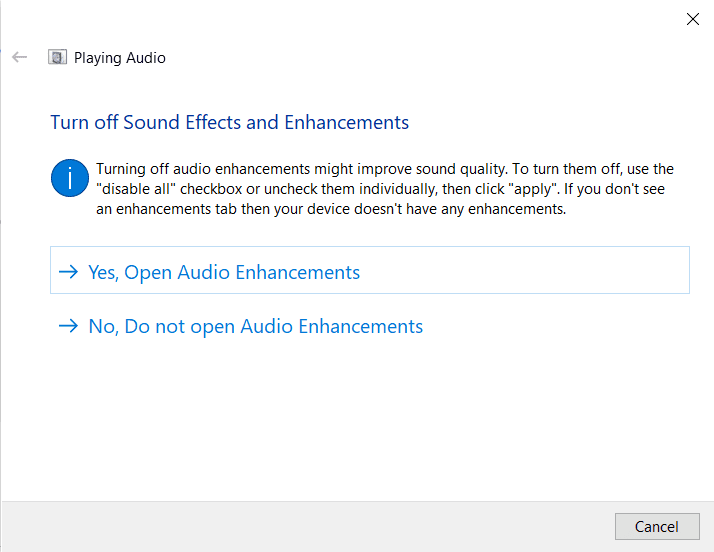
6. Cilad-baadiyaha ayaa si toos ah u baari doona arrinta oo ku weydiin doona haddii aad rabto inaad codsato hagaajinta iyo haddii kale.
7. Guji Codso hagaajintan oo Reboot(Click Apply this fix and Reboot) si aad u isticmaasho isbeddelada.
Lagugula talinayaa adiga:(Recommended for you:)
- Sida loo hagaajiyo kaarka SD ama USB Flash Drive ee xumaaday(How to repair damaged SD card or USB Flash Drive)
- Hagaaji ERR_TUNNEL_CONNECTION_FAILED cilada Google Chrome(Fix ERR_TUNNEL_CONNECTION_FAILED error in Google Chrome)
- Sida loo hagaajiyo Aaladdan Ma Bilaaban Karto Khaladaadka 10(How to fix This Device Cannot Start Code 10 Error)
Haddii aad raacday tillaabo kasta sida ku cad hagahan markaa waxaad xallisay arrinta " Adeegyada maqalka ah ee aan ka jawaabin(Audio services not responding) " laakiin haddii aad wali wax su'aalo ah ka qabto boostadan xor ayaad u tahay inaad ku waydiiso qaybta faallooyinka.
Related posts
Sida loo hagaajiyo stuttering maqalka gudaha Windows 10
Hagaaji asalka Desktop-ka Madow gudaha Windows 10
Hagaaji Kombuyuutarku ma tagi doono Habka hurdada gudaha Windows 10
Hagaaji Alt+Tab oo aan ku shaqaynayn Windows 10
Hagaaji Daaqadda Martigelinta Hawsha waxay ka hortagtaa in la xidho Windows 10
Hagaaji Apps ka muuqda Windows 10 qallafsan
Sida loo hagaajiyo isticmaalka CPU sare ee Windows 10
Hagaaji High CPU iyo dhibaatada isticmaalka Disk ee Windows 10
Hagaaji 5GHz WiFi oo aan ka muuqan Windows 10
Hagaaji Isku-xidhka IPV6 Malaha Galitaanka Internetka Windows 10
7 siyood oo loo hagaajiyo habka halista ah ayaa ku dhintay Windows 10
Hagaaji Quful wareeg ah oo ka baxay Windows 10
Sida loo hagaajiyo Printer-ka oo aan ka jawaabin Windows 10
Hagaaji Xiriirin Intarneet la'aan ka dib markii la cusbooneysiiyo Windows 10 Cusboonaysiinta abuurayaasha
Sida loo hagaajiyo BOOTMGR ayaa ka maqan Windows 10
Hagaaji dib-u-ciyaarista Fiidiyowga ee Windows 10
Sida loo hagaajiyo cabirida Apps Blurry gudaha Windows 10
Hagaaji furayaasha shaqada ee aan shaqaynayn Windows 10
Hagaaji Microsoft Office Aan Furaneyn Windows 10
Hagaaji isku-dhafka mugga ee Aan furnayn Windows 10
